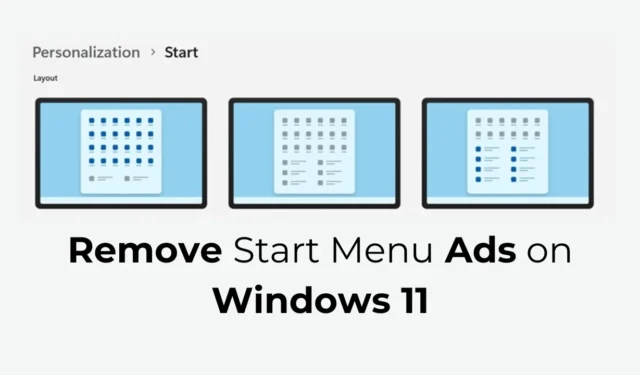
Microsoft a commencé à tester les publicités dans ses versions bêta du système d’exploitation Windows il y a quelques semaines. Il semble que Microsoft ait ajouté ces publicités dans la mise à jour KB5036980 aux utilisateurs de Windows 11 cette semaine.
Si vous avez récemment installé la mise à jour Windows 11 KB5036980, vous avez peut-être vu des publicités dans votre menu Démarrer. Les publicités commenceront à apparaître dans la section Recommandé du menu Démarrer de Windows 11 et, selon l’entreprise, elles seront composées d’applications du Store choisies parmi un « petit ensemble de développeurs sélectionnés ».
Cependant, comme prévu, l’apparition de publicités dans le menu Démarrer de Windows 11 ne plaît pas aux utilisateurs. Les utilisateurs qui ont installé les dernières versions de Windows 11 recherchent désormais des moyens de se débarrasser des publicités.
Comment supprimer les publicités du menu Démarrer sur Windows 11
Donc, si vous n’aimez pas voir des publicités dans le menu Démarrer de Windows 11, vous devez apporter quelques modifications aux paramètres. Ci-dessous, nous avons partagé quelques étapes simples pour désactiver les publicités du menu Démarrer dans Windows 11.
1. Désactivez les publicités sur Windows 11
Dans cette méthode, nous apporterons quelques modifications aux paramètres de confidentialité et de sécurité de Windows 11 pour supprimer les publicités. Voici ce que vous devez faire.
1. Cliquez sur le bouton Démarrer de Windows 11 et sélectionnez Paramètres .
2. Lorsque l’application Paramètres s’ouvre, passez à l’ onglet Confidentialité et sécurité .

3. Sur le côté droit, cliquez sur Général .

4. Sur l’écran Général, désactivez ces options :
- Autoriser les applications à me montrer des publicités personnalisées en utilisant mon identifiant publicitaire.
- Permettez aux sites Web de me montrer du contenu pertinent au niveau local en me permettant d’accéder à ma liste de langues.
- Laissez Windows améliorer les résultats de démarrage et de recherche en suivant les lancements d’applications.
- Montrez-moi le contenu suggéré dans l’application Paramètres.

Après avoir effectué les modifications, redémarrez votre ordinateur Windows 11. Après le redémarrage, aucune publicité ne devrait apparaître dans le menu Démarrer.
2. Apportez des modifications aux paramètres de notification
Les options pour diffuser des publicités sont partout sur Windows 11. Certaines des fonctionnalités responsables de la diffusion des publicités sur le système d’exploitation sont également masquées dans les paramètres de notification ; vous devez les désactiver en suivant ces étapes.
1. Lancez l’application Paramètres sur votre PC Windows 11.
2. Lorsque l’application Paramètres s’ouvre, passez à l’ onglet Système .

3. Sur le côté droit, cliquez sur Notifications .

4. Faites défiler vers le bas et développez les Paramètres supplémentaires .

5. Décochez les trois options répertoriées ci-dessous
- Affichez l’expérience de bienvenue de Windows après les mises à jour et une fois connecté pour afficher les nouveautés et les suggestions.
- Suggérez des moyens de tirer le meilleur parti de Windows et terminez la configuration de cet appareil.
- Obtenez des conseils et des suggestions lors de l’utilisation de Windows.

C’est ça! Après avoir effectué ces modifications, redémarrez votre PC.
3. Désactivez les publicités en modifiant les paramètres d’utilisation de l’appareil
Plusieurs paramètres d’utilisation de l’appareil permettent également d’obtenir des conseils, des publicités et des recommandations personnalisés au sein du système d’exploitation.
Par conséquent, vous devez également apporter quelques modifications aux paramètres d’utilisation de l’appareil pour vous débarrasser des publicités.
1. Lancez l’ application Paramètres sur votre PC Windows 11.
2. Lorsque l’application Paramètres s’ouvre, passez à Personnalisation .

3. Sur le côté droit, cliquez sur Utilisation de l’appareil .

4. Sur l’écran Utilisation de l’appareil, désactivez le bouton pour
- Jeux
- Famille
- La créativité
- École
- Divertissement
- Entreprise

5. Après avoir effectué ces modifications, redémarrez votre PC Windows 11 pour vous débarrasser des publicités.
C’est ça! C’est ainsi que vous pouvez désactiver les publicités sur Windows 11 en apportant des modifications mineures aux paramètres d’utilisation de l’appareil.
4. Désactivez les publicités du menu Démarrer à partir des paramètres de personnalisation
Pour supprimer les publicités dans le menu Démarrer, vous devez également désactiver une option qui affiche des recommandations de conseils, de raccourcis, de nouvelles applications, etc. Voici ce que vous devez faire.
1. Lancez l’ application Paramètres sur Windows 11.
2. Ensuite, passez à l’ onglet Personnalisation sur le côté gauche.

3. Sur le côté droit, cliquez sur Démarrer .

4. Ensuite, désactivez l’option « Afficher les recommandations concernant les astuces, les raccourcis, les nouvelles applications, etc. »

C’est ça! Cela désactivera complètement les publicités sur votre menu Démarrer de Windows 11.
Voici donc quelques méthodes simples pour supprimer les publicités dans le menu Démarrer de Windows 11. Si vous avez des doutes ou avez besoin d’aide supplémentaire sur ce sujet, faites-le-nous savoir dans les commentaires. De plus, si vous trouvez ce guide utile, n’oubliez pas de le partager avec vos amis.


Laisser un commentaire